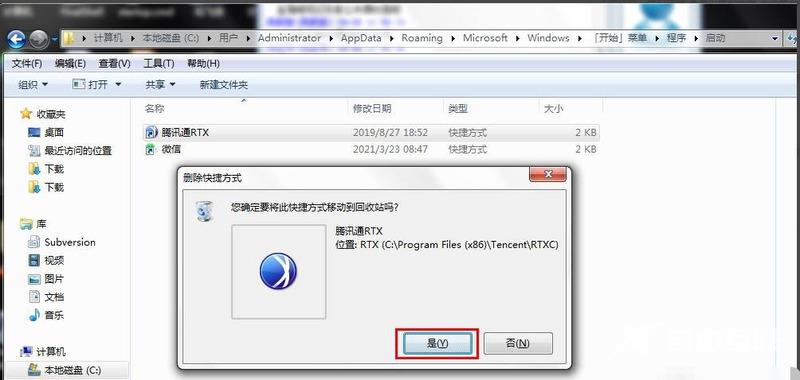最近有win7用户在开机时,发现许多软件都会自动开机,导致电脑开始速度非常变慢。那么有没有办法可以关闭这些开机自启动软件呢。今天自由互联小编就使用详细的图文教程,来给大
最近有win7用户在开机时,发现许多软件都会自动开机,导致电脑开始速度非常变慢。那么有没有办法可以关闭这些开机自启动软件呢。今天自由互联小编就使用详细的图文教程,来给大家介绍一下win7禁止开机启动项的设置方法,有需要的用户们赶紧来看一下吧。

win7如何关闭开机自启动软件
方法一、
1、点击开始菜单,输入msconfig,选择msconfig.exe。当然你也可以按Win+R快捷键,然后输入msconfig按回车。
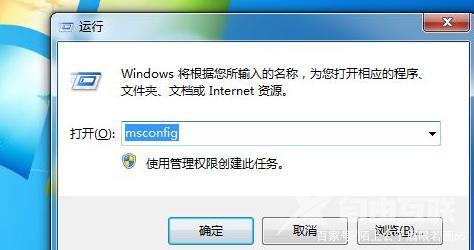
2、在常规项中,选择中“有选择的启动”。
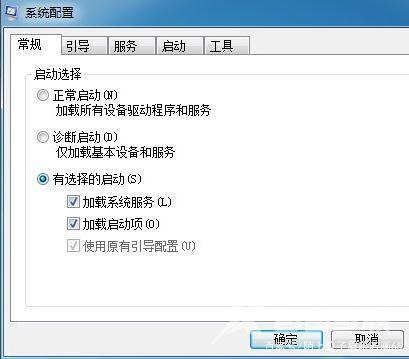
3、然后如图所示,点击启动项。
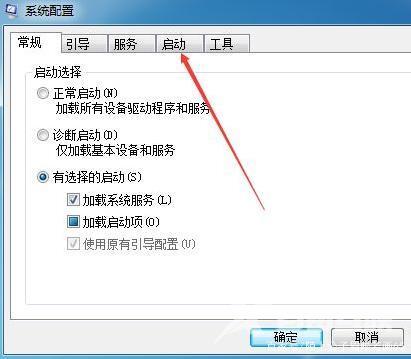
4、把那些不需要开机启动的软件去掉勾。
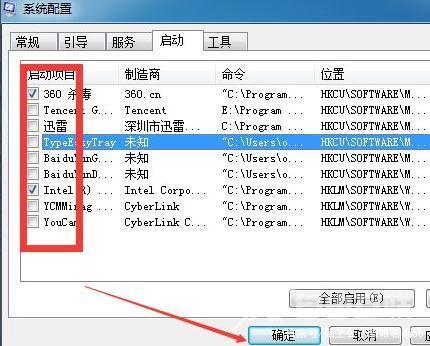
5、注意重启电脑才会生效,当然你可以立即重启,也能稍后重启。一般选后者,反正下次开机就不会有这些自启动的程序了。

方法二、
1.在win7系统开始菜单,打开【所有程序】,如下图所示。
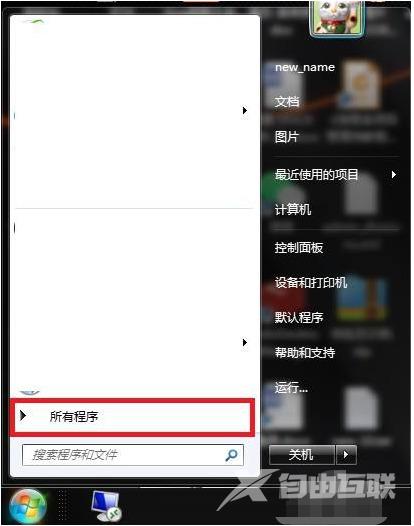
2.进入所有程序页面,选择打开【启动】选项,如下图所示。

3.进入系统启动程序列表,选择要移除的开启启动项,如下图所示。
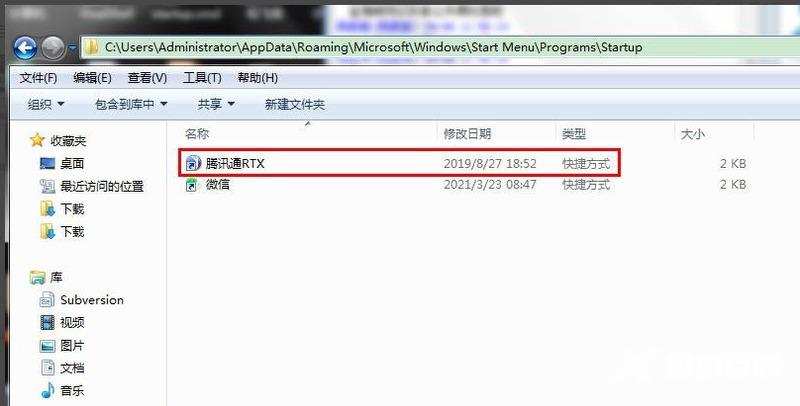
4.在选中开机启动项后,点击【Delete】删除键,在弹出的删除确认窗口,点击【是】确认删除即可。如下图所示。